O objetivo desse procedimento é demonstrar o passo a passo para cadastrar e aplicar o recurso de reconhecimento facial de motoristas em dispositivos Hikvision (Dashcam G40), utilizando a interface do Hik-Connect, de modo que os motoristas sejam identificados no sistema Triyax.
Antes de iniciar o procedimento, verifique:
O dispositivo deve estar online e comunicando corretamente ao sistema Hik-Connect.
O usuário deve possuir permissão de acesso ao Gerenciamento de Motoristas, do sistema HCT.
A câmera deve estar com sensor DMS ativo (usado para reconhecimento facial e identificação de eventos fadiga).
Obs.: A funcionalidade está integrada apenas quando a dashcam está sendo utilizada como rastreador do veículo.
1. Acesso ao Hik-Connect
Acesse o Hik-Connect pela URL https://isa.hik-connect.com/views/login/index.html#/login. Preencha e-mail, senha e clique em "Iniciar sessão".

Na página inicial, localize no menu superior a opção Monitorização de Bordo. Clique em Gestão de condutores para abrir a tela de controle de motoristas e grupos.
2. Cadastro de Grupo
Para adicionar um motorista, clique em "Add Driver Group". No modal aberto, preencha o nome do grupo de motoristas, área e clique em "Adicionar".
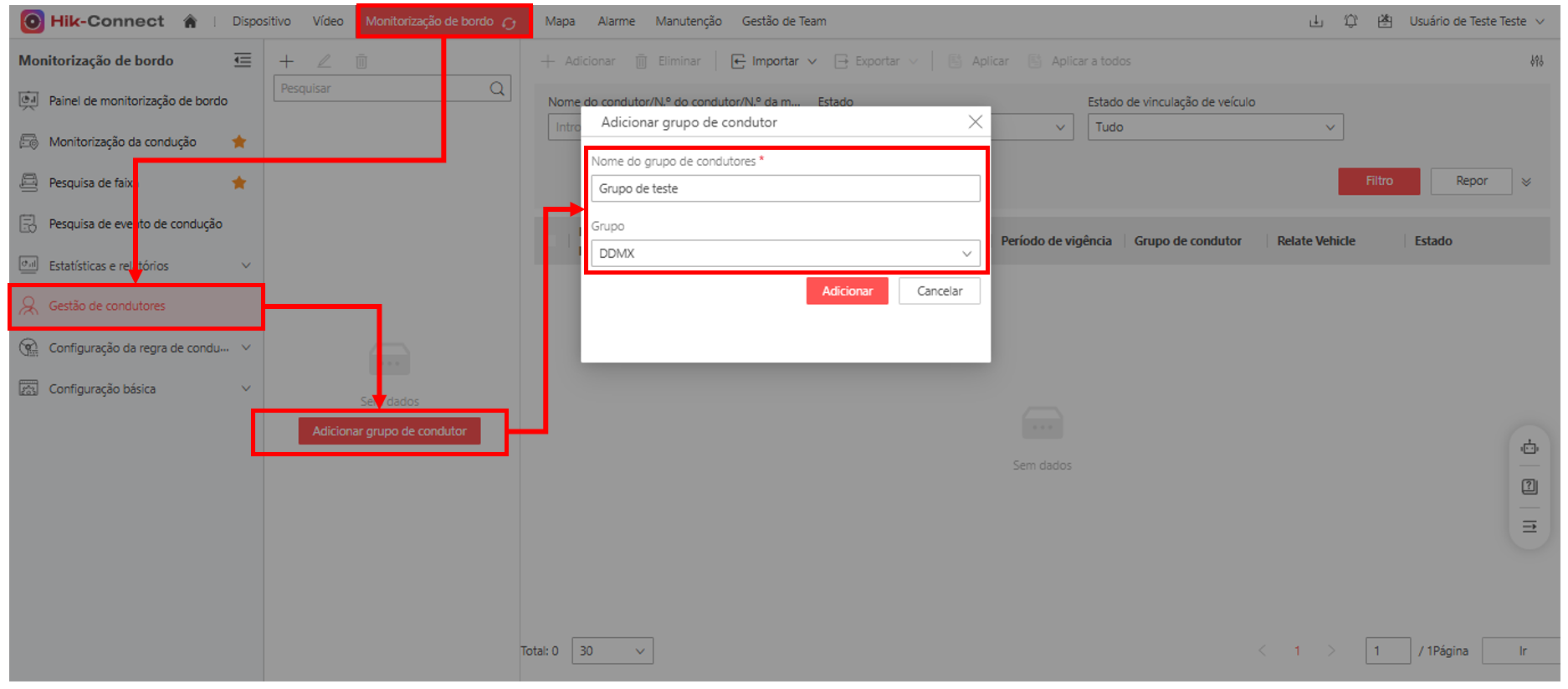
Ao concluir, o grupo terá sido criado e será apresentada uma mensagem informação "Operação realizada com sucesso".
Obs.: Cada motorista precisa estar vinculado a um grupo. Caso o grupo não exista, o sistema não permitirá o cadastro.
3. Cadastro de motorista
Para adicionar um motorista, clique no botão "+ Adicionar", que um modal será aberto. No modal, preencha as informações referentes ao motorista, conforme o exemplo abaixo e lembre-se de adicionar uma foto do motorista.
Obs.: A foto anexada será utilizada para o reconhecimento facial do colaborador. Neste caso, certifique-se que seja uma foto "atual" e de boa qualidade para identificação.

O motorista será exibido dentro do grupo criado.
4. Envio das faces para o equipamento
Após o cadastro dos motoristas, é necessário realizar o envio das faces para a memória do equipamento. Para isso, selecione o(s) motorista(s) que deseja enviar e clique em "Aplicar face".

Ao executar essa ação, as faces serão enviadas para os veículos listados na coluna "Relate Vehicle".
Obs.: Caso o veículo esteja offline, a aplicação não será concluída. Será necessário repetir a operação quando o equipamento estiver online.
Caso a aplicação seja efetiva para todos os veículos associados, o campo "Estado" irá apresentar a informação "Aplicado".

Após a aplicação, o reconhecimento facial passa a funcionar automaticamente:
- Ao iniciar a ignição, a câmera fará a identificação do motorista cadastrado.
5. Observações Gerais
- É possível adicionar novos motoristas individualmente ou em lote, conforme necessidade.
- Se a foto estiver fora do padrão (rosto fora do quadro, baixa iluminação, uso de óculos escuros), a identificação poderá falhar.
- O hardware precisa estar ligado e online no momento da aplicação, pois a sincronização é feita diretamente no equipamento
Ao final do processo, o veículo estará configurado para identificar automaticamente o motorista via reconhecimento facial e as informações do motorista serão incluídas nos eventos e posições transmitidos, garantindo rastreabilidade e controle sobre quem está conduzindo o veículo.
6. Cadastro do motorista - Triyax Gestor
Após finalizar o cadastro no sistema HCT, é necessário cadastrar o motorista no sistema Triyax Gestor.
Para isso, quando o equipamento realizar a identificação do motorista, a informação do ID do motorista irá ser enviada no balão de informações do Triyax, como no exemplo abaixo:
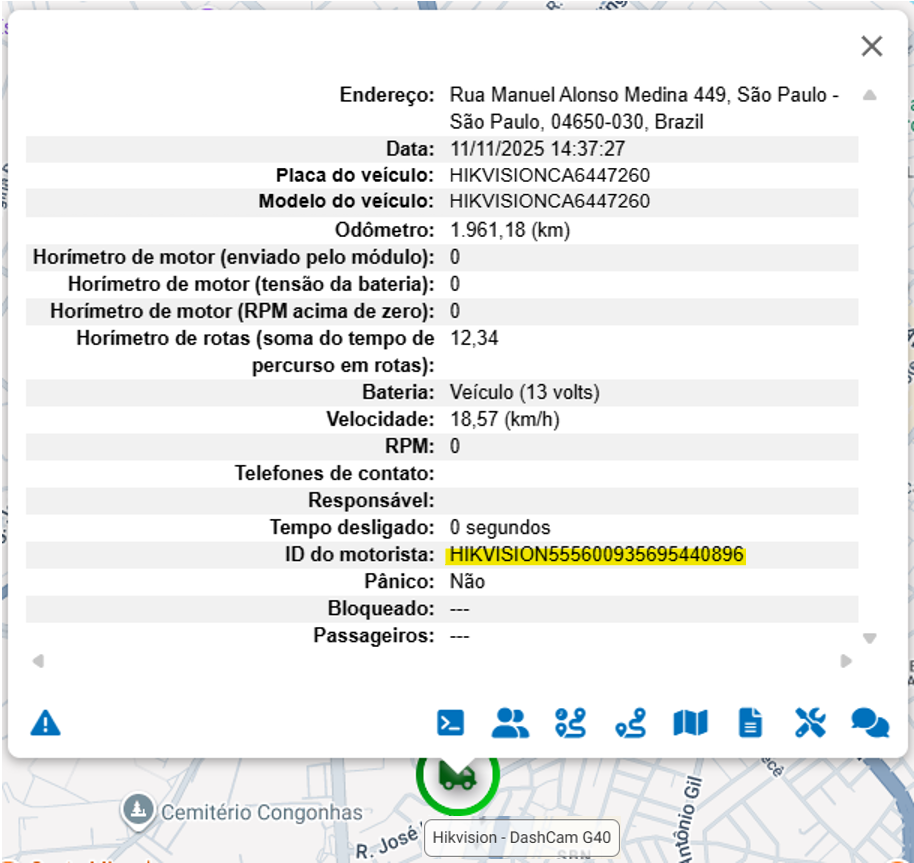
Copie a informação em destaque e a utilize como identificador, durante o cadastro de motorista no sistema Triyax Gestor.

Obs.: Lembre-se de vincular o motorista aos veículos em que foi realizado a aplicação da face (item 4), conforme realizado no HikConnect-Teams.
Este artigo foi útil?
Que bom!
Obrigado pelo seu feedback
Desculpe! Não conseguimos ajudar você
Obrigado pelo seu feedback
Feedback enviado
Agradecemos seu esforço e tentaremos corrigir o artigo